どうも!あきです。
今回はGoogleショッピング広告について徹底解説していきます。
もしあなたが、
「商品の魅力を視覚的に伝え、興味を持った購買意欲の高いユーザーを効率的に集客したい」
「煩雑なキーワード設定なしに、Googleの検索結果やショッピングタブで自社商品をアピールしたい」
「ECサイトのアクセス数や売上の向上を真剣に目指している」
のであれば、この記事はきっとあなたの悩みを解決するヒントになります。
なぜなら、この記事では、ECサイトの売上向上に特化した広告である「Googleショッピング広告」について、その仕組みから費用、具体的な始め方(画像付き)、そして売上を最大化するための運用方法までを体系的に完全解説するからです。
さらに、広告費用をかけずに商品を露出できる「無料リスティング」 という魅力的な仕組みについても詳しくご紹介します。
今回も一番下にAIまとめを用意していますので、お忙し方はまとめだけでもご覧ください。
それでは早速見ていきましょう。
今回の記事の動画はこちら↓チャンネル登録して効率的に広告運用を一緒に学びましょう!
動画の方が記事よりも「例え」を多く入れて話しているので、理解しやすいと思います。
Googleショッピング広告とは
Googleショッピング広告とは、Googleの検索結果ページやGoogleショッピングタブなどに表示される、小売店やECサイト向けの広告です。
ショッピング広告では、商品の画像、価格、店舗名などの商品情報がユーザーに視覚的に訴求されます。
ショッピング広告の商品画像に興味を持った人が広告をクリックするので、商品の基本的な情報を把握してから、ユーザーが流入するので、購入意欲の高い方を自社サイトに呼び込むことができます。
例えば、ネットサーフィンをしててめちゃくちゃ美味そうなお肉の写真が貼ってあったら、食べたくなってクリックしちゃいませんか?
クリックした先のページがしっかりと作り込まれたサイトであれば、それを読んで(教育されて)購入しちゃう人もいるでしょう。
実際に私はそれで、グラスフェッドビーフを購入したことがあります。

芸能人がプレゼントで送ったお肉ということもあり、購入しちゃいました。
詳しくは「嵐 グラスフェッドビーフ」で検索して見てください。
話を戻しますが、ショッピング広告は主にECサイトのアクセス数や売上の向上を目的としています。
 あき
あきでは、具体的にどんな業種にこの広告はおすすめなのか?気になりますよね?
この広告が向いている業種は以下の通りです。
・ECサイトを運営している事業者
・商品数が豊富であるECサイト
・ユーザーが視覚的に商品を認識しやすい商材を扱っている場合
・低価格帯の商品や購入サイクルが短い商品を扱っている場合
・実店舗も運営しており、オンラインとオフライン両方で販売促進を行いたい事業者
・ウェブ広告の運用に慣れていない、または広告予算が限られている事業者
・競合が比較的少ない市場で、早期に成果を出したいと考えている事業者
 あき
あき付け加えるとショッピング広告はリスティング広告よりも設定が複雑になります。なので、自分でやる場合は少し面倒ですが、競合も少ない印象です。このページで詳しく解説しますので、ご安心ください。
Googleショッピング広告の仕組み
Googleショッピング広告は、通常の検索連動型広告とは異なり、キーワードの設定を行いません。
その代わりに、Google Merchant Center(グーグル・マーチャント・センター)に登録した詳細な商品情報と、ユーザーの検索ワードとを照らし合わせ、最も関連性が高い商品の広告が表示される仕組みです。
 あき
あき詳しく解説していきますね!
Google Merchant Center(グーグル・マーチャント・センター)とは?
ECサイトを運営している方が、Googleの様々なサービスに自社の商品情報を登録・管理するためのプラットフォームです。簡単に言えば、あなたのECサイトの裏側にある商品データベースをGoogleに連携させるためのツールと考えると分かりやすいと思います。
なので、このGoogle Merchant Centerには以下の情報を登録することができます。
・商品情報の登録と管理
商品名、価格、画像、説明文、在庫状況、送料など、広告や無料リスティングに表示させる商品の詳細な情報(商品データ)を「商品フィード」と呼ばれる形式で登録・アップロードします。このフィードは、スプレッドシートやテキストファイル、XMLファイルなど、様々な形式で作成できます。商品点数が多い場合は、APIツールを利用して一括登録することも可能です。
・店舗情報の登録
ビジネスの名前、所在地、ウェブサイトのURL、配送に関する情報(送料、配送時間など)といった、あなたのECサイトやビジネスに関する基本的な情報を登録します。
このようにMerchant Centerに登録した商品情報をGoogle広告と連携させることで、ショッピング広告キャンペーンを作成し、広告を配信できるようになります。
また、このショピング広告の大きな特徴として「無料リスティング」というのがあります。
 あき
あきしかも、この無料リスティングの機能のみ使うこともできるので、実質無料でショッピング広告を使うこともできます。
「無料リスティング」は無料なのでいいのですが、有料広告と比較すると配信面は限定的で有料広告に比べて視認性は低い傾向にあります。
また、細かなターゲット設定や入札戦略のコントロールはできません。
なので、ここまで説明しといてあれですが、基本的には無料だけで広告効果を出すのは難しいかと思いますので、有料を検討するようにしましょう。
何でそもそも無料の掲載枠があるの?
いろいろ調べましたが、Google側が公式に発表しているわけでないので、推測になりますがこのような理由からだと思います。
無料リスティングを提供することで、より多くのECサイトや商品の情報をGoogleのプラットフォーム上に集めることができるから。商品情報が豊富になることで、Googleの検索結果全体の網羅性が向上し、ユーザーにとってもより有益なショッピング体験を提供できるようになるからだと思います。
無料リスティングに話が少し脱線したので、戻します。
Googleショッピング広告の仕組みとしては、まずGoogle Merchant Centerに商品情報を登録します。
その後、ユーザーがGoogleで検索を行うと、Google広告のシステムが検索語句を解析します。
解析した結果、Google Merchant Centerに登録された商品データと照合し、商品情報とユーザーが調べている検索語句の関連性を自動的に判断し、最適な広告を表示します。
つまり、Merchant Centerに登録しておけば、あとは勝手にGoogleさんの方でユーザーが調べたキーワードに関連する商品を表示しとくよ!ってことです。
Googleショッピング広告の費用と課金形態
Googleショッピング広告は、ユーザーが広告をクリックしたときのみ料金が発生するクリック単価制(CPC) を採用しています。
クリック単価は広告主自身が設定します。後ほど設定画面もお見せしますので、ご安心ください。
広告のクリック単価を設定する際には、Googleが提供する入札単価シミュレーションやキーワードプランナーを参考にすると良いです。
入札単価を参考にする理由は、入札単価が低すぎると広告が表示されない可能性があるためです。
キーワードプランナーについては以下の記事でできることを紹介しています。

 あき
あきキーワードプランナーは広告を出稿する人は無料で使えるツールです。
入札単価を安めに設定したいと多くの方が思うと思いますが、安く設定しても広告が表示されない理由は、広告の掲載順位がオークションによって決まるからです。
厳密に言えば、入札単価だけでなく、広告品質(広告自体の質、リンク先のページの品質)、登録したカテゴリの関連性、ユーザーの検索状況など、複数の要素が影響します。
なので、入札単価がそもそも低すぎると、オークションの同表にすら上がれないので、結果的に広告が表示されなくなるのです。
そんな時にキーワードプランナーを使って相場感を調べて、入札単価を決めてね!とGoogleは教えてくれています。
Googleショッピング広告の掲載場所
1、通常の検索結果ページ
・PCではページの最上部と横にも表示されます。
・スマートフォンでは必ず最上部に表示され、画面を占める割合が高く、よく目立ちます。
2、Google検索パートナーサイト
・Googleと提携している検索結果に広告を掲載できるサイトです(例:goo、BIGLOBE、livedoor)
3、Googleディスプレイネットワーク(GDN)
・YouTube、Gmail、Google Discoverなどが含まれます。他にもP-MAXキャンペーンと同様にGoogle広告のすべての配信面でもに表示される可能性があります。
4、ショッピング広告を集めたショッピングのページ(Google ショッピングタブ)
・Googleの検索窓の下にある「ショッピング」のタブをクリックすると表示されるページです。無料リスティングもこのタブの有料広告の下部に表示されることがあります。
5、Google画像検索
・画像検索の結果を表示する画像タブの最上部にもショッピング広告が表示されます。
6、Googleマップ
・「ローカル在庫広告」を設定することで、Googleマップ内にもGoogleショッピング広告を配信できます。広告をクリックすると、近くにある店舗までの地図や営業時間が確認できます。
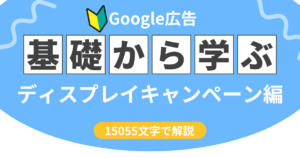

Googleショッピング広告のターゲティング
Googleショッピング広告のターゲティングは他のキャンペーンよりもターゲティングできる要素が少ないですが、全くできないわけではありません。
1、商品情報に基づくターゲティング
・Googleは、Google Merchant Centerに登録された商品名、説明、カテゴリ、ブランド、価格などの商品情報を基に、ユーザーの検索クエリとの関連性を判断し、広告を表示します。詳細な商品情報を登録することで、より関連性の高いユーザーに広告を表示させることが期待できます。例えば、商品の色、サイズ、ブランドなどを詳細に記載することで、それらのキーワードで検索したユーザーに広告が表示されやすくなります。
2、オーディエンス設定
・ショッピングキャンペーンでは、詳細なオーディエンス設定が可能です。これには、リマーケティングリスト や類似ユーザーなど、特定のユーザー層に対してのリストが必要ですが、リストがあればそれらを設定することができます。キャンペーンをいくつか作ればオーディエンスごとに分けて運用することもできます。
3、地域・デバイスのターゲティング
・ショッピングキャンペーンでは、地域やデバイス を手動で細かくターゲティングできます。特定の地域に住むユーザーや、特定のデバイスを使用しているユーザーに限定して広告を表示することが可能です。
Googleショッピング広告ではキーワードを直接指定するわけではありませんが、商品情報、オーディエンス設定、地域・デバイスの指定などを通じて、広告の表示対象を絞り込むことができます。
 あき
あき効果的な運用のためには、詳細かつ正確な商品情報をGoogle Merchant Centerに登録し、目的に合わせてターゲットを適切にグルーピングして管理することです。
Googleショッピング広告のメリットとデメリット
メリット
・検索広告よりも目立つ場所に表示される
・より購買意欲の高いユーザーの訪問が期待できる
・通常の検索連動型広告より成果を出しやすい
・クリック単価を抑えることができる
・画像と商品情報を訴求できる
・商品詳細ページへ直接誘導できる
・無料の掲載枠がある
・競合が少ない可能性がある
・実店舗への集客にも活用できる
デメリット
・商品情報の設定や更新に手間がかかる
・特定のキーワードに絞った入札ができない
・広告最適化の方法が公開されていない
・競合との差別化が難しい
Googleショッピング広告の始め方と設定方法
キャンペーンの作成
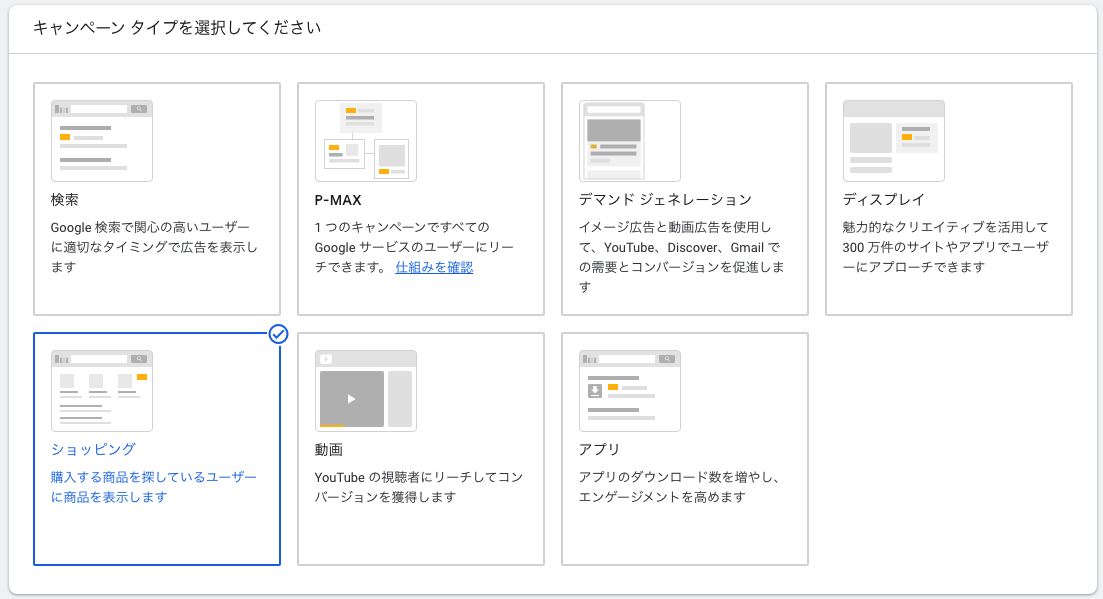
キャンペーンタイプを選択し、下にスクロールします。
すると以下の画像が表示されます。
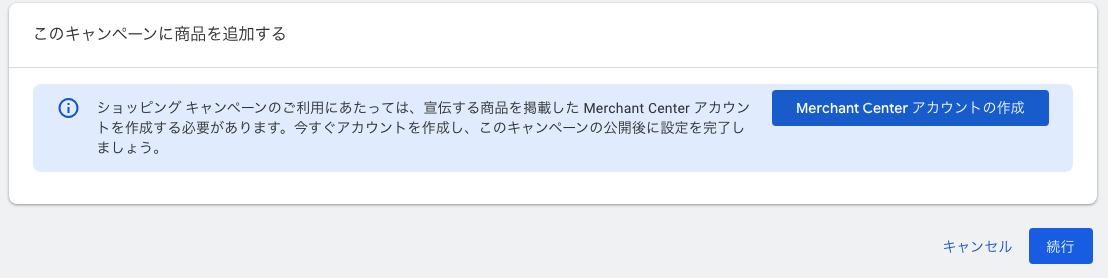
アカウントを持っていない方は作成しましょう。
「Merchant Centerアカウントの作成」をクリックします。

必要な情報を入力しましょう。
すると以下の画像のようにアカウントが選択された状態になります。
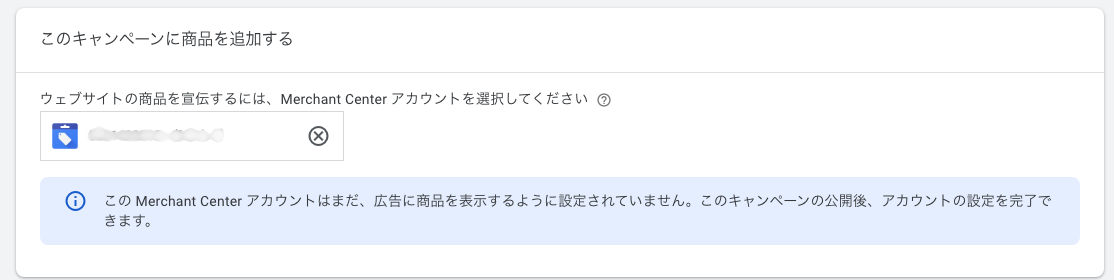
この状態ではまだ広告は表示されません。なぜなら、Merchant Centerに商品情報を登録していなからです。
後ほど、設定するので今は次へ進みます。
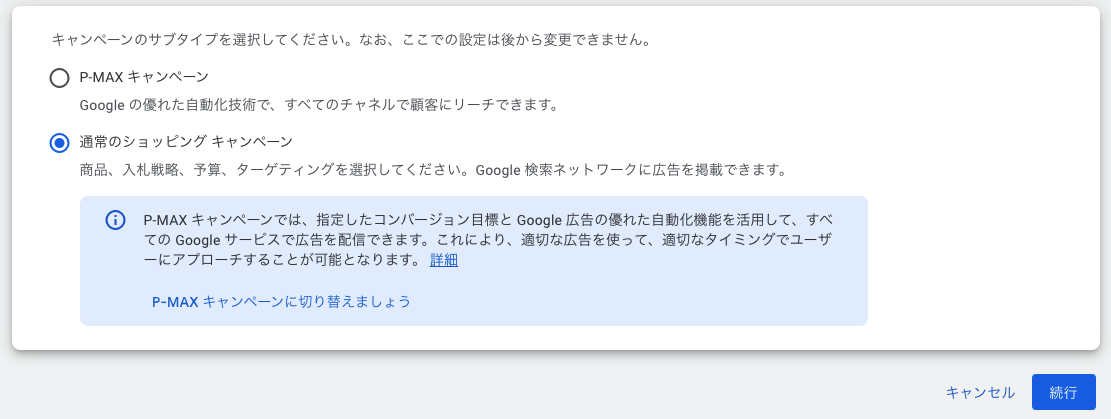
P-MAXキャンペーンはGoogleが持っている全てのサービスで広告を表示することができます。ただし、入札戦略や広告の配信場所、ターゲティングなど全てGoogleの機械学習にお任せするプランとなります。
正直言って広告予算がたくさんないと機械学習が進まないので、小予算の場合はあまりオススメできません。
具体的には1日3万円くらいの広告予算が欲しいところです。
なので、多くの場合は通常のショッピングキャンペーンを選択すれば良いかと思います。
P-MAXキャンペーンについてもっと理解を深めたい方は、以下の記事をご覧ください。

「続行」をクリックして先へ進みます。
全般設定
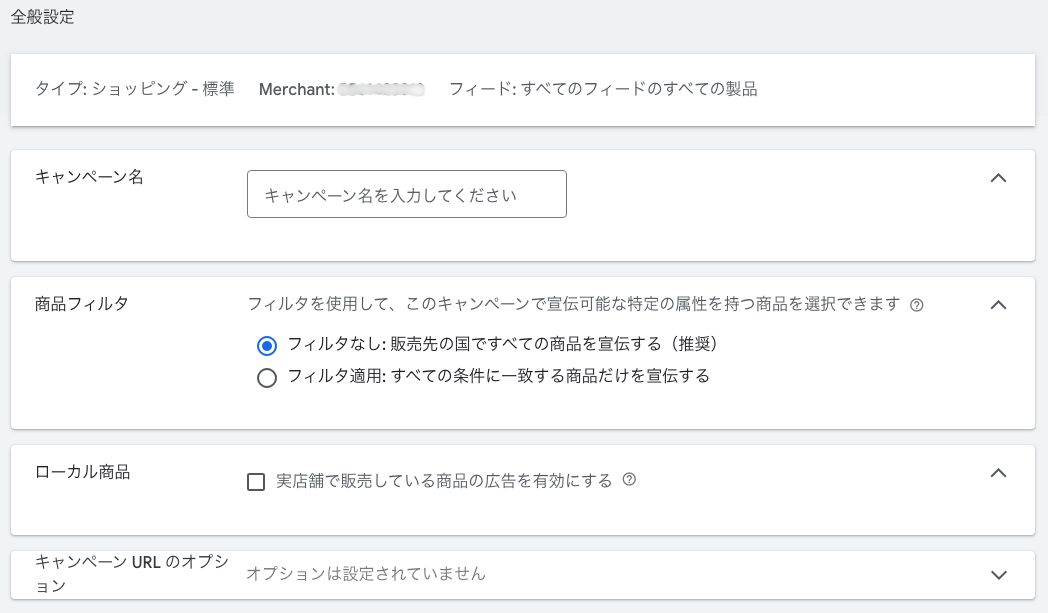
キャンペーン
・管理しやすいキャンペーン名を入力します。
商品フィルタ
・商品フィルタというのは商品ごとにキャンペーンを分ける時に使います。
例えば、Tshirtsだけ広告で宣伝したい場合はTshirtsの商品群だけを選択するということです。
他にもブランド、サイズ、カテゴリーなどなど、細かくどの商品を広告に掲載するかを選択することができます。もちろん組み合わせることもできます。
ローカル商品
・ローカル商品というのは、ローカル在庫広告を使用して、実店舗で販売されている商品を宣伝できる機能のことです。例えば、お客様が商品を探していて、ネット上の広告を見て、在庫があればすぐに店舗に行って購入したいと思っている人へ有効な広告機能です。
店舗があって店舗の在庫商品を宣伝したい場合はチェックを入れましょう。
キャンペーンURLのオプション
・キャンペーンURLのオプション
このURLオプションは説明するとかなり長くなるので、簡単に説明すると、URLオプションを利用することで、設定を効率化できたり、リンク先が複数ある広告メニューのトラッキングなどができるようになります。
入札単価
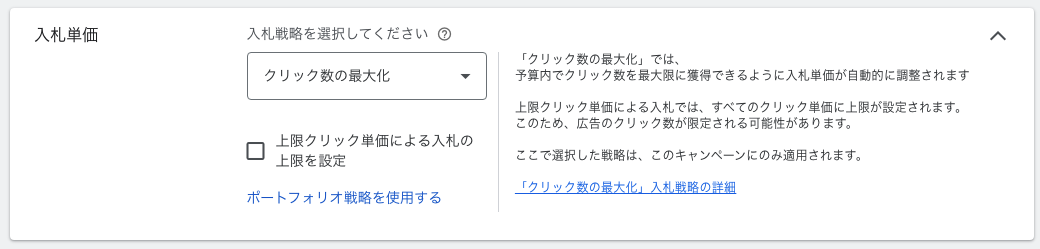
1つ目の入札単価について説明します。
入札戦略を選択してくださいというタブをクリックして開くと、以下の画像が表示されます。
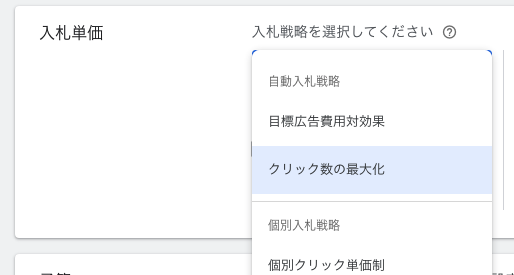
・目標広告費用対効果とは
広告費用対効果(ROAS – Return On Ad Spend)」とは、広告に費やした金額に対して、どれだけの売上が得られたかを示す指標です。目標広告費用対効果を設定することで、Google広告のシステムに対して、「〇〇円の広告費に対して、最低でも△△円の売上を達成したい」という目標を示すことができます。
・クリック数の最大化とは
クリック数の最大化とは、設定した予算内で、広告が最大限のクリック数を獲得できるようにGoogle広告のシステムが自動的に入札単価を調整する入札戦略です。一旦最初はこのクリック数を最大化を選択すれば良いです。
これを選択すると上限クリック単価を設定できる画面が出てきます。これを設定しておくことで、1 回のクリックに対してお支払い可能な料金の上限を設定できます。例えば、上限クリック単価100円で設定した場合は1クリック100円を超えるオークションには参加しないということです。最初はここを高めに設定しないと、広告が表示されない可能性もあるので、注意してください。最初設定しないで、様子を見てもいいでしょう。
・個別クリック単価制とは
個別クリック単価制とは、広告主が個々の広告クリックに対して支払う上限金額(入札単価)を自分で設定する課金方式です。入札単価を全て手動で決めるので手間がかかります。
予算

1日の予算を設定できます。
キャンペーンの1日の予算に30.4を掛けた額が月額請求費の目安となります。
顧客の獲得

顧客獲得とは、新規顧客の獲得を重要視するか?休眠ユーザーへの再アプローチを重視するか?チェックを入れない場合は新規顧客と既存顧客へ均等に予算が配分されます。
新規を重視するのであれば、チェックを入れて、新規に拘らないのであればチャックしなくても大丈夫です。
キャンペーンの優先順位
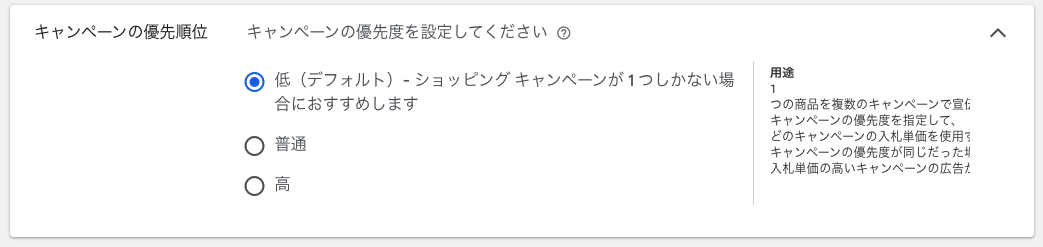
キャンペーンの優先順位とはショッピング広告内で同じ商品を複数配信する場合に使う機能です。
例えば、アパレルショップを運営していて一つは通常価格で広告を回して、もう一つはセール価格で回していた場合。
通常価格とセール価格に同じ商品があった場合は、どっちの広告(通常とセール)を表示すればいいのか?Googleさんは迷ってしまいます。
そんな時にこの優先順位を決めてあげることで、広告を制御することができます。
セールの方はセール期間の間だけ、積極的に広告を表示したいのであれば優先順位「高」を選択します。
こんな感じで優先順位を付けることで、広告の使い分けができるようになっています。
なので、いちいち通常価格の方の商品を停止しなくても、この設定で配信を制御できます。
一つだけ優先順位には注意点があります。
それは、地域ターゲティングや最低入札単価などの設定をかけている場合は、設定をかけいないキャンペーンの方が強くなります。
例えば、通常価格の方では地域ターゲティングを設定していなくて、セール期間広告は地域ターゲティングを設定している場合は、セール期間広告を優先順位「高」にしてもフィルターの設定がかかってない通常価格の広告が表示されてしまうということです。
優先順位を使用する前に必ず、地域ターゲティングや最低入札単価などの設定にフィルターをかけていないかを確認するようにしましょう。
ターゲティング
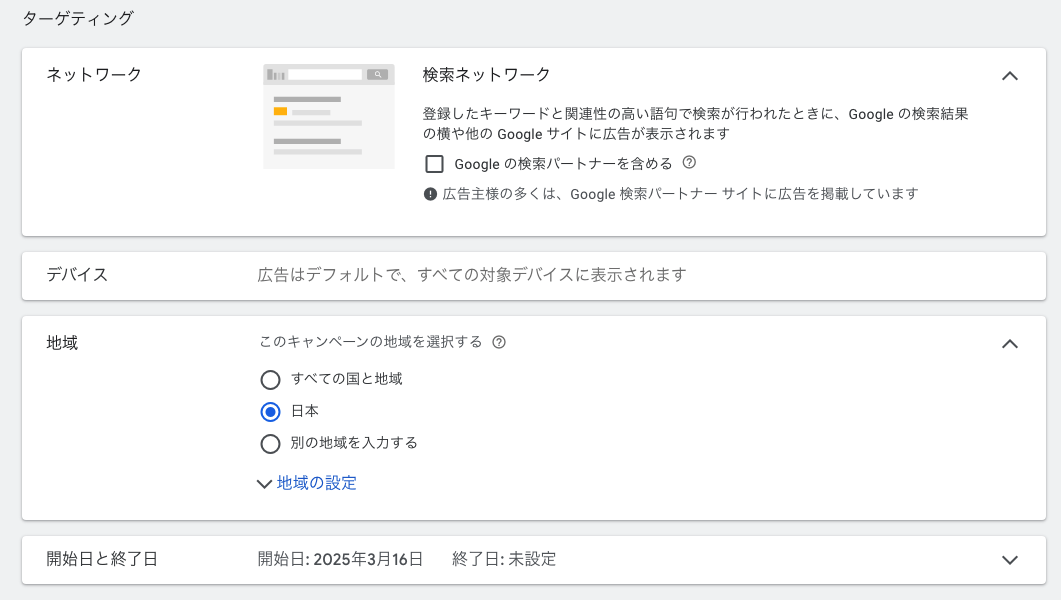
・ネットワーク
検索ネットワークとは、簡単に言えば広告掲載先を指します。
基本的にはチェックを入れておいて、問題ありません。
チェックを入れることで、Googleの検索結果ページやパートナーサイトにあなたの広告が表示されるようになります。
リーチ(表示回数)をある程度増やしい場合は、チェックを入れて様子を見ると良いでしょう。
・地域
地域は特に説明は不要かと思います。
どのエリアに広告を出すか決めるということです。
・開始日と終了日
開始日と終了日については、いつからいつまで広告を配信するかを選択できます。
広告グループの作成
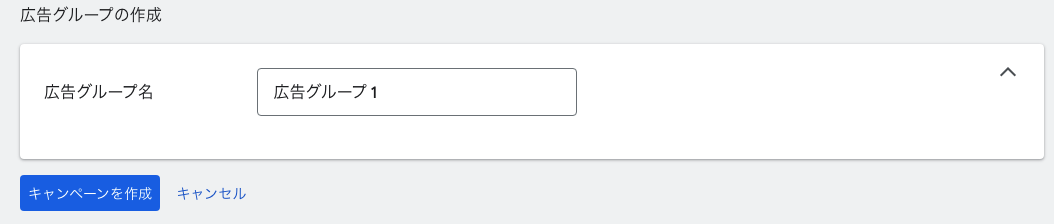
管理しやすい広告グループ名を入力します。
「キャンペーン作成」をクリックします。
Google Merchant Center(グーグル・マーチャント・センター)と接続
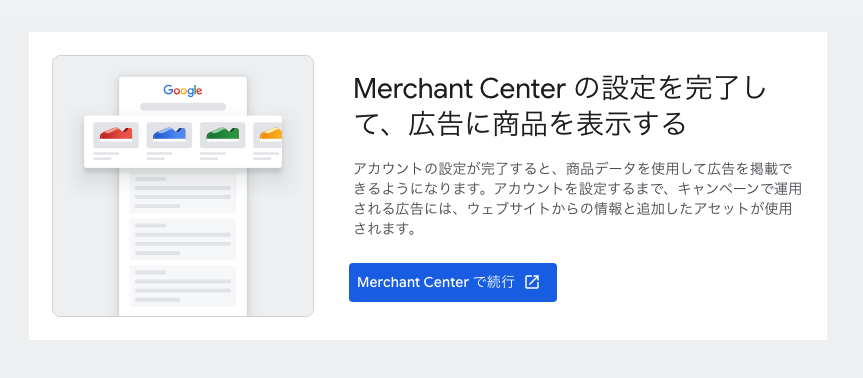
「Merchant Centerで続行」をクリックすると以下の画像に遷移します。
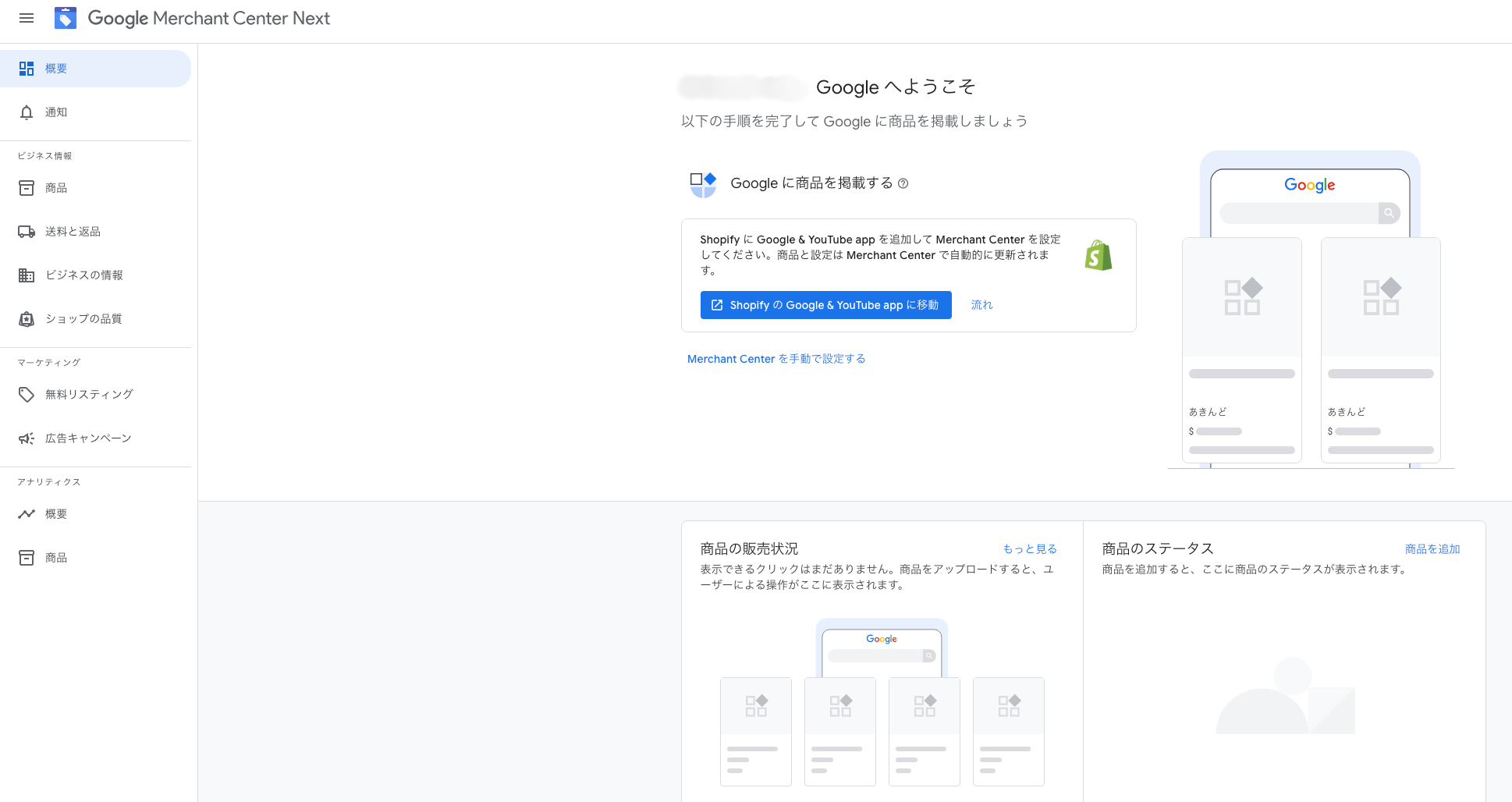
私はShopifyでECサイトを運営していて、Shopifyだとアプリから一括でこちらのMerchant Centerに商品情報などを移すことができます。
Shopifyじゃない場合でも、APIツールを利用して一括登録することも可能です。
基本的に以下の画像の赤枠を順番に埋めていけば、Merchant Centerでの設定は終わりです。
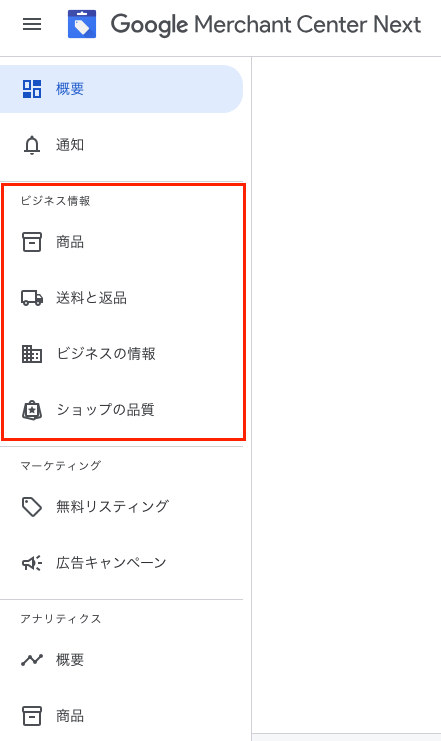
このMerchant Centerが一手間かかりますが、一度登録すれば変更しなくてもいい箇所も多いので頑張りましょう。
また、ここでの情報の密度が広告表示に影響するので、妥協することなく、しっかりと記載するようにしてください。
以上がGoogleショッピング広告の設定方法です。
Googleショッピング広告の運用ポイント
Googleショッピング広告の特徴や設定方法も理解できたと思います。
なので、最後にGoogleショッピング広告を成功に導くための運用ポイントを解説します。
商品情報の登録と更新の徹底
Googleショッピング広告では、Google Merchant Centerに登録した商品情報(商品フィード)に基づいて広告が表示されるため、正確かつ最新の情報を登録・維持することが最も重要です。
少なくとも30日おきに最新のデータを送信するようにしましょう。
詳細な商品情報の記載
フィードには、必須項目だけでなく、省略可能な項目も可能な限り詳細に記載することで、ユーザーの検索キーワードとの関連性が高まり、クリック率の向上につながります。
例えば、色、サイズ、ブランド、 素材、パターンなどを具体的に記述します。
魅力的な商品名と画像の作成
商品名には、ブランド名、モデル名、サイズ、色などの具体的な情報を盛り込み、ユーザーの検索意図を捉えるように工夫します。
また、高品質で魅力的な商品画像を使用することは、ユーザーの目を引き、クリック率を高める上で不可欠です。
商品フィードの定期的な見直しと改善
クリック率やコンバージョン率などの指標を定期的に確認し、商品フィードの情報を磨き込むことが重要です。
タイトル、説明文、画像などを改善することで、広告のパフォーマンス向上を図ります。
まとめ
- Googleショッピング広告は、Googleの検索結果ページやGoogleショッピングタブなどに表示される、小売店やECサイト向けの広告です。
- 商品の画像、価格、店舗名などの商品情報がユーザーに視覚的に訴求されます。
- 購入意欲の高いユーザーを自社サイトに呼び込むことができます。
- 主にECサイトのアクセス数や売上の向上を目的としています。
- キーワード設定は不要で、Google Merchant Center(グーグル・マーチャント・センター) に登録した商品情報とユーザーの検索ワードが照合され、関連性の高い広告が表示される仕組みです。
- Google Merchant Center は、ECサイトの商品情報をGoogleの様々なサービスに登録・管理するプラットフォームです。
- 商品情報(商品名、価格、画像、説明文、在庫状況、送料など) を登録・管理します。
- 店舗情報(ビジネスの名前、所在地、ウェブサイトのURL、配送に関する情報など) を登録します。
- Merchant Centerの商品情報はGoogle広告と連携させることで、ショッピング広告キャンペーンを作成・配信できます。
- 無料リスティング という、Merchant Centerに登録した商品情報を無料でGoogleのプラットフォームに掲載できる機能があります。
- 主にショッピングタブ、Google検索、画像検索、YouTubeなどに表示されます。
- 有料広告に比べて配信面が限定的で視認性は低い傾向にあります。
- 費用と課金形態 は、ユーザーが広告をクリックしたときのみ料金が発生するクリック単価制(CPC) です。
- クリック単価は広告主が設定します。
- 入札単価が低すぎると広告が表示されない可能性があります。
- 掲載場所 は主に以下の通りです:
- 通常の検索結果ページ
- Google検索パートナーサイト
- Googleディスプレイネットワーク(GDN)
- Google ショッピングタブ
- Google画像検索
- Googleマップ(ローカル在庫広告設定時)
- ターゲティング は他のキャンペーンより要素は少ないですが、以下の設定が可能です:
- 商品情報に基づくターゲティング
- オーディエンス設定(リマーケティングリスト、類似ユーザーなど)
- 地域・デバイスのターゲティング
- メリット:
- 検索広告より目立つ場所に表示
- 購買意欲の高いユーザーの訪問が期待できる
- 通常の検索連動型広告より成果を出しやすい可能性
- クリック単価を抑えられる可能性
- 画像と商品情報を訴求できる
- 商品詳細ページへ直接誘導
- 無料の掲載枠がある
- 競合が少ない可能性
- 実店舗への集客にも活用可能
- デメリット:
- 商品情報の設定や更新に手間がかかる
- 特定のキーワードに絞った入札ができない
- 広告最適化の方法が公開されていない
- 競合との差別化が難しい
- 始め方と設定方法:
- Google Merchant Centerアカウントを作成し、商品情報を登録。
- Google広告で新しいキャンペーンを作成し、キャンペーンタイプでショッピングを選択、Merchant Centerアカウントと連携。
- キャンペーン名、商品フィルタ(広告を掲載する商品を絞り込む)、ローカル商品(実店舗の商品を宣伝する場合)、キャンペーンURLのオプションなどを設定。
- 入札単価(目標広告費用対効果、クリック数の最大化、個別クリック単価制などから選択)、1日の予算、顧客の獲得目標、キャンペーンの優先順位、ターゲティング(ネットワーク、地域、開始日と終了日)などを設定。
- 広告グループを作成してキャンペーンを作成。
- 運用ポイント:
- Google Merchant Centerに登録する商品情報の正確性と最新性を維持することが最も重要。
- 少なくとも30日おきに最新のデータを送信。
- 商品名、説明、画像などに可能な限り詳細な情報を記載。
- クリック率やコンバージョン率などの指標を定期的に確認し、商品フィードの情報を改善。











コメント